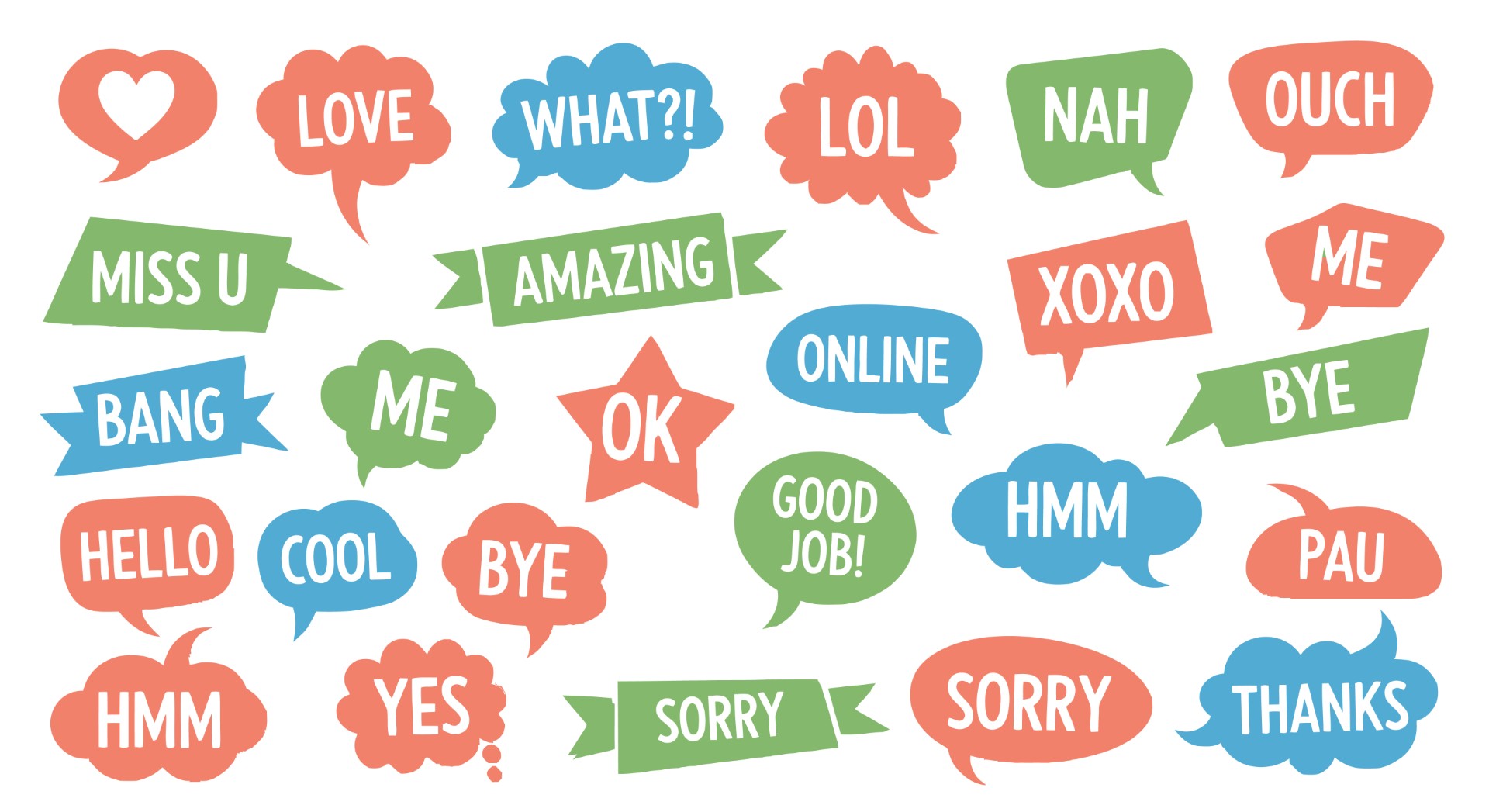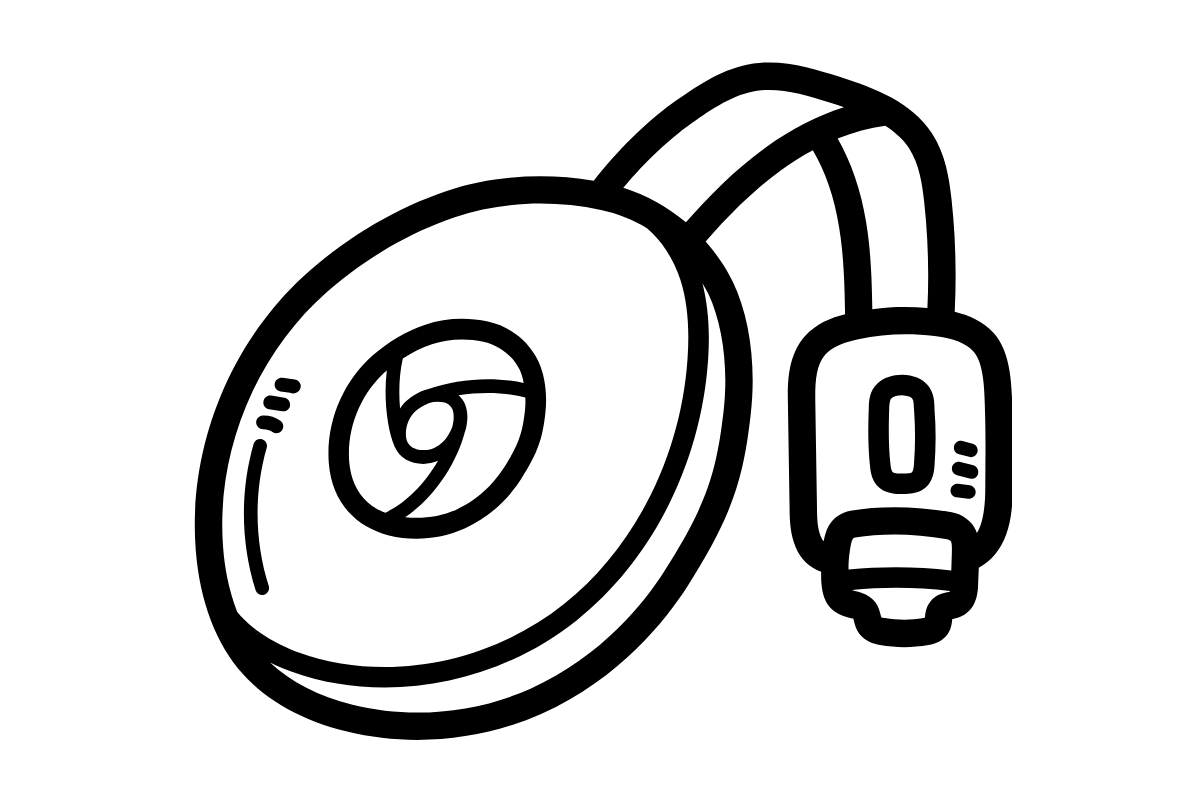Poradnik resetowania Xbox 360 – jak przywrócić konsolę do pełnej sprawności?
Konsola Xbox 360, choć technologicznie ustępuje już nowszym generacjom, wciąż pozostaje popularnym sprzętem gamingowym w wielu domach. Niestety, jak każde urządzenie elektroniczne, z czasem może zacząć sprawiać problemy – spowalniać, zawieszać się czy wyświetlać błędy systemowe. Zanim jednak zdecydujesz się na kosztowną wizytę w serwisie lub rozważysz zakup nowej konsoli, warto poznać różne metody resetowania, które mogą skutecznie przywrócić Twój sprzęt do życia. W niniejszym artykule przedstawiamy kompleksowy przewodnik po procesie resetowania Xbox 360, wyjaśniając różnice między poszczególnymi metodami, ich zastosowanie oraz sposób bezpiecznego przeprowadzenia każdej z nich.
Różnice między resetem miękkim a twardym
Reset miękki to najbardziej podstawowa forma odświeżenia systemu konsoli, przypominająca zwykły restart komputera. Polega na całkowitym wyłączeniu urządzenia poprzez przytrzymanie przycisku zasilania przez około 10 sekund, odłączeniu zasilacza od sieci elektrycznej na około minutę, a następnie ponownym podłączeniu i uruchomieniu. Ta metoda jest niezwykle skuteczna przy drobnych problemach z wydajnością, takich jak spowolnienie menu, drobne zawieszenia gier czy problemy z dźwiękiem. Największą zaletą miękkiego resetu jest zachowanie wszystkich danych użytkownika – zapisów gier, profili, ustawień i pobranych treści.
Reset twardy, znany również jako przywracanie ustawień fabrycznych, to zdecydowanie bardziej radykalne rozwiązanie. Powoduje całkowite wyczyszczenie pamięci konsoli i przywrócenie jej do stanu, w jakim opuściła fabrykę. Wszystkie dane użytkownika, w tym profile, zapisane gry, osiągnięcia zapisane lokalnie, a także zainstalowane aplikacje i gry zostają bezpowrotnie usunięte. Ten rodzaj resetu stosuje się w przypadku poważniejszych problemów, takich jak ciągłe zawieszanie się systemu, niemożność uruchomienia konsoli, problemy z aktualizacjami systemowymi czy przygotowanie urządzenia do sprzedaży. Warto pamiętać, że choć twardy reset usuwa dane z konsoli, to informacje powiązane z kontem Xbox Live przechowywane są na serwerach Microsoftu, co oznacza, że zakupione cyfrowo gry, osiągnięcia czy zapisy synchronizowane z chmurą można później odzyskać.
Przygotowanie konsoli do resetowania
Przed przystąpieniem do jakiegokolwiek typu resetowania, niezwykle istotne jest odpowiednie przygotowanie konsoli oraz zabezpieczenie danych. W przypadku planowania twardego resetu, wykonanie kopii zapasowych staje się absolutnie kluczowe. Xbox 360 oferuje kilka możliwości zabezpieczenia ważnych plików przed ich utratą. Najlepszym rozwiązaniem jest wykorzystanie zewnętrznego nośnika pamięci, takiego jak pendrive USB lub zewnętrzny dysk twardy. Po podłączeniu takiego urządzenia do konsoli, możesz przejść do menu System, następnie do sekcji Pamięć i wybrać dane, które chcesz skopiować. Szczególną uwagę warto zwrócić na zapisy gier, profile użytkowników oraz pobrane treści.
Jeśli posiadasz aktywne konto Xbox Live Gold, część Twoich danych jest automatycznie synchronizowana z chmurą Microsoft. Dotyczy to przede wszystkim zapisów gier oraz osiągnięć. Aby upewnić się, że synchronizacja została przeprowadzona poprawnie, warto przed resetowaniem połączyć konsolę z internetem i poczekać, aż proces ten zostanie zakończony. Dodatkowo, zapisz gdzieś swoje dane logowania do konta Microsoft – email i hasło – ponieważ będą one niezbędne do odzyskania dostępu do Twoich cyfrowych zakupów po zresetowaniu konsoli. Przed rozpoczęciem procedury resetowania odłącz również wszystkie urządzenia peryferyjne, takie jak kontrolery, słuchawki, napędy zewnętrzne czy kamery Kinect, aby zminimalizować ryzyko uszkodzenia sprzętu podczas procesu.
Szczegółowa procedura miękkiego resetu
Miękki reset Xbox 360 to procedura, którą warto wykonać jako pierwszy krok w przypadku napotkania problemów z konsolą. Jej zaletą jest szybkość, prostota i bezpieczeństwo dla przechowywanych danych. Aby przeprowadzić miękki reset, rozpocznij od wyłączenia konsoli poprzez naciśnięcie i przytrzymanie przycisku zasilania przez około 10 sekund, aż urządzenie całkowicie się wyłączy. Następnie odłącz kabel zasilający zarówno od konsoli, jak i od gniazdka elektrycznego. Ten krok jest kluczowy, ponieważ pozwala na całkowite rozładowanie kondensatorów w urządzeniu, co może rozwiązać problemy z niestabilnością systemu. Po odłączeniu zasilania odczekaj minimum 30 sekund, choć dla lepszych efektów zaleca się odczekanie około 2-3 minut.
Po upływie wyznaczonego czasu, podłącz ponownie kabel zasilający najpierw do gniazdka elektrycznego, a następnie do konsoli. Zwróć uwagę na wskaźnik LED na zasilaczu – powinien zmienić kolor z pomarańczowego na zielony, co sygnalizuje prawidłowe działanie. Teraz możesz włączyć konsolę, naciskając przycisk zasilania. System powinien uruchomić się normalnie, z zachowaniem wszystkich Twoich danych i ustawień. Jeśli zauważysz, że problemy nadal występują, możesz spróbować powtórzyć procedurę, ale tym razem wydłużając czas, na który odłączasz zasilanie, nawet do 10-15 minut. Miękki reset można wykonywać wielokrotnie bez ryzyka uszkodzenia konsoli czy utraty danych, dlatego warto go stosować regularnie jako środek zapobiegawczy, szczególnie jeśli zauważasz spadek wydajności urządzenia.
Krok po kroku: jak wykonać twardy reset
Twardy reset Xbox 360 to procedura znacznie bardziej inwazyjna, którą należy przeprowadzać z rozwagą i tylko wtedy, gdy łagodniejsze metody zawiodły. Przed rozpoczęciem upewnij się, że wykonałeś kopie zapasowe wszystkich ważnych danych, ponieważ proces ten spowoduje nieodwracalne usunięcie wszystkich informacji z konsoli. Aby rozpocząć twardy reset, włącz konsolę i przejdź do menu głównego. Z dashboardu nawiguj do sekcji „Ustawienia”, a następnie wybierz „Ustawienia systemu”. W tym menu znajdziesz opcję „Pamięć”, do której należy wejść. Wewnątrz menu pamięci zobaczysz listę urządzeń pamięci masowej podłączonych do konsoli, w tym wbudowany dysk twardy.
Po wybraniu dysku twardego, naciśnij przycisk „Y” na kontrolerze, co otworzy dodatkowe menu. Z dostępnych opcji wybierz „Przywróć ustawienia fabryczne”. System wyświetli ostrzeżenie informujące o konsekwencjach tej operacji – przeczytaj je uważnie. Po potwierdzeniu chęci kontynuowania, konsola może poprosić o wprowadzenie hasła do konta Xbox Live, jeśli takowe zostało ustawione. Następnie rozpocznie się proces resetowania, który może potrwać od kilku do kilkunastu minut. W tym czasie konsola może kilkakrotnie się restartować – jest to normalne zachowanie. Po zakończeniu procesu zobaczysz ekran konfiguracji początkowej, taki sam jak przy pierwszym uruchomieniu nowej konsoli. Na tym etapie będziesz musiał ponownie skonfigurować wszystkie ustawienia, zalogować się na swoje konto Microsoft i pobrać swoje gry oraz aplikacje.
Jak resetować pamięć podręczną Xbox 360
Resetowanie pamięci podręcznej to procedura mniej drastyczna niż twardy reset, ale bardziej ukierunkowana niż miękki. Pamięć podręczna w Xbox 360 przechowuje tymczasowe pliki wykorzystywane przez system i gry, które z czasem mogą się uszkodzić lub konfliktować ze sobą, powodując różnorodne problemy. Czyszczenie cache’u jest szczególnie skuteczne przy rozwiązywaniu problemów z zawieszającymi się grami, długim czasem ładowania czy błędami w konkretnych aplikacjach. Aby wyczyścić pamięć podręczną, włącz konsolę i przejdź do menu głównego. Następnie nawiguj do sekcji „Ustawienia” i wybierz „System”. Z tego menu przejdź do opcji „Pamięć” lub „Magazyn” (zależnie od wersji oprogramowania).
W widoku pamięci naciśnij przycisk „Y” na kontrolerze, co otworzy dodatkowe opcje. Wybierz „Wyczyść pamięć podręczną systemu”. System poprosi o potwierdzenie tej operacji. Po zatwierdzeniu, konsola rozpocznie proces czyszczenia, który może potrwać od kilkudziesięciu sekund do kilku minut, w zależności od ilości zgromadzonych danych. Po zakończeniu procesu konsola automatycznie się zrestartuje. Co istotne, czyszczenie pamięci podręcznej nie usunie Twoich zapisów gier, profili użytkowników ani pobranych treści – wpłynie wyłącznie na tymczasowe pliki systemowe. Z tego powodu jest to procedura, którą można wykonywać regularnie, nawet profilaktycznie, aby utrzymać optymalną wydajność konsoli. Wielu doświadczonych użytkowników Xbox 360 zaleca czyszczenie cache’u co kilka miesięcy lub zawsze po instalacji nowych gier.
Najczęstsze problemy rozwiązywane przez reset
Resetowanie konsoli Xbox 360 może skutecznie rozwiązać szereg typowych problemów, z którymi borykają się użytkownicy tego urządzenia. Jednym z najczęstszych jest znaczące spowolnienie działania interfejsu użytkownika, objawiające się długim czasem ładowania menu, opóźnieniami w reakcji na komendy z kontrolera czy problemami z płynnym przechodzeniem między sekcjami dashboardu. W takich przypadkach zwykle wystarczy przeprowadzenie miękkiego resetu lub wyczyszczenie pamięci podręcznej. Innym powszechnym problemem są zawieszające się gry – zarówno te uruchamiane z płyt, jak i pobrane cyfrowo. Jeśli konkretny tytuł regularnie zatrzymuje się w tych samych momentach lub wyświetla błędy podczas ładowania, reset pamięci podręcznej często eliminuje te niedogodności.
Poważniejsze problemy, które mogą wymagać twardego resetu, to między innymi uporczywe błędy systemowe, takie jak słynny „Red Ring of Death” (czerwony pierścień śmierci) lub „E74”, które mogą wskazywać na przegrzewanie się konsoli lub problemy z lutowaniem komponentów. Choć twardy reset nie naprawi fizycznych uszkodzeń sprzętu, może pomóc w przypadkach, gdy problem wynika z konfliktów oprogramowania. Nieudane aktualizacje systemu to kolejny scenariusz, w którym przywrócenie ustawień fabrycznych może być konieczne – zdarza się, że proces aktualizacji zostaje przerwany, pozostawiając konsolę w stanie częściowej funkcjonalności lub całkowitego zawieszenia. Warto również pamiętać, że twardy reset jest standardową procedurą przed sprzedażą używanej konsoli, aby usunąć wszystkie dane osobiste poprzedniego właściciela i zapewnić nowemu użytkownikowi czyste urządzenie.
Jak zabezpieczyć dane przed resetem
Zabezpieczanie danych przed resetem Xbox 360 to kluczowy krok, który może zaoszczędzić wielu frustracji po zakończeniu procedury. Najprostszą metodą tworzenia kopii zapasowych jest wykorzystanie zewnętrznego nośnika USB o pojemności co najmniej 16 GB, sformatowanego w systemie FAT32. Po podłączeniu takiego urządzenia do konsoli, przejdź do menu System, następnie do sekcji Pamięć i wybierz swój dysk twardy. Z tego miejsca możesz przeglądać zawartość pogrupowaną według kategorii, takich jak Gry, Aplikacje czy Profile. Aby skopiować dane, zaznacz interesującą Cię pozycję lub folder, naciśnij przycisk „A”, a następnie wybierz opcję „Kopiuj” i wskaż jako miejsce docelowe swój nośnik USB.
Szczególną uwagę warto zwrócić na zapisane stany gier oraz profile użytkowników, które zawierają nie tylko postępy, ale również osiągnięcia, ustawienia konfiguracyjne i inne personalizacje. Jeśli posiadasz aktywne konto Xbox Live, znaczna część Twoich danych jest automatycznie synchronizowana z chmurą Microsoft. Aby upewnić się, że synchronizacja została przeprowadzona poprawnie, podłącz konsolę do internetu i pozwól jej na zakończenie tego procesu przed rozpoczęciem resetowania. Pamiętaj również o zapisaniu danych logowania do swojego konta Microsoft (adres email i hasło), które będą niezbędne do odzyskania dostępu do cyfrowych zakupów. Dobrą praktyką jest także sporządzenie listy wszystkich zainstalowanych gier i aplikacji, zwłaszcza tych zakupionych cyfrowo, aby po resecie móc łatwo odnaleźć i pobrać je ponownie.
Przywracanie danych po resecie konsoli
Po zakończeniu procesu resetowania, szczególnie twardego resetu, odzyskanie danych staje się priorytetem dla większości użytkowników. Pierwszym krokiem powinno być ponowne skonfigurowanie podstawowych ustawień konsoli, takich jak język, region czy połączenie z internetem. Następnie należy zalogować się na swoje konto Microsoft, używając zapisanych wcześniej danych logowania. Po pomyślnym zalogowaniu, system automatycznie rozpocznie synchronizację z chmurą Xbox Live, co pozwoli na przywrócenie części danych, takich jak osiągnięcia czy zapisy gier, które były synchronizowane online. Proces ten może potrwać od kilku minut do nawet godziny, w zależności od ilości danych i szybkości połączenia internetowego.
Aby przywrócić dane z zewnętrznego nośnika USB, podłącz go do konsoli i przejdź do menu System, a następnie do sekcji Pamięć. Wybierz swój nośnik USB z listy dostępnych urządzeń pamięci masowej. Przeglądaj zawartość i zaznacz elementy, które chcesz przywrócić. Naciśnij przycisk „A”, wybierz opcję „Kopiuj” i jako miejsce docelowe wskaż dysk twardy konsoli. W przypadku gier zakupionych cyfrowo, przejdź do sekcji „Moje gry i aplikacje” lub „Kolekcja” w dashboardzie. Zobaczysz tam listę wszystkich tytułów, które zostały zakupione na Twoje konto. Wybierz te, które chcesz zainstalować ponownie, i rozpocznij proces pobierania. Pamiętaj, że odzyskanie wszystkich danych i przywrócenie konsoli do stanu sprzed resetu może zająć znaczną ilość czasu, szczególnie jeśli masz obszerną bibliotekę gier.
Kiedy lepiej skorzystać z pomocy specjalisty
Chociaż resetowanie Xbox 360 jest procedurą, którą większość użytkowników może przeprowadzić samodzielnie, istnieją sytuacje, w których lepiej skonsultować się ze specjalistą lub autoryzowanym serwisem Microsoft. Jeśli po kilkukrotnych próbach różnych typów resetowania problemy nadal występują, może to wskazywać na głębsze usterki sprzętowe, które nie mogą być rozwiązane przez manipulacje oprogramowaniem. Szczególnie niepokojące są powtarzające się błędy systemowe sygnalizowane przez czerwone diody LED wokół przycisku zasilania, znane jako „Red Ring of Death”, które często wskazują na problemy z przegrzewaniem się konsoli lub uszkodzenia płyty głównej.
Inne sytuacje wymagające profesjonalnej interwencji to problemy z napędem optycznym (niemożność odczytu płyt, głośna praca napędu), całkowita niemożność uruchomienia konsoli nawet po odłączeniu i ponownym podłączeniu zasilania czy widoczne uszkodzenia fizyczne, takie jak zalanie płynami lub poważne upadki. W takich przypadkach próby samodzielnego naprawiania mogą prowadzić do dalszych uszkodzeń i utraty gwarancji, jeśli ta wciąż obowiązuje. Pamiętaj, że autoryzowane serwisy posiadają specjalistyczne narzędzia diagnostyczne i części zamienne, które nie są dostępne dla przeciętnego użytkownika. Koszt profesjonalnej naprawy, choć początkowo może wydawać się wysoki, często jest niższy niż zakup nowej konsoli, szczególnie jeśli posiadasz rozbudowaną bibliotekę gier fizycznych kompatybilnych tylko z Xbox 360.
Podsumowanie skutecznego resetowania Xbox 360
Resetowanie konsoli Xbox 360 to potężne narzędzie, które może przywrócić urządzenie do pełnej sprawności bez konieczności kosztownych napraw czy wymiany sprzętu. Zrozumienie różnicy między miękkim a twardym resetem jest kluczowe dla wyboru właściwej metody w zależności od napotkanych problemów. Miękki reset, polegający na prostym odłączeniu zasilania, sprawdza się przy drobnych usterkach i nie powoduje utraty danych. Reset pamięci podręcznej to celowane rozwiązanie problemów z konkretnymi grami czy aplikacjami. Twardy reset, przywracający ustawienia fabryczne, stanowi ostateczność przy poważniejszych awariach systemu, ale wymaga wcześniejszego zabezpieczenia danych.
Niezależnie od wybranej metody, kluczowe jest odpowiednie przygotowanie konsoli przed resetowaniem, obejmujące wykonanie kopii zapasowych ważnych danych. Zabezpieczenie zapisów gier, profili użytkowników i innych personalizacji na zewnętrznym nośniku lub w chmurze Xbox Live pozwala na szybkie przywrócenie konsoli do stanu sprzed resetu. Pamiętaj, że choć resetowanie rozwiązuje większość problemów programowych, nie naprawi fizycznych uszkodzeń sprzętu – w takich przypadkach niezbędna może być pomoc specjalisty. Regularne przeprowadzanie miękkiego resetu i czyszczenie pamięci podręcznej może działać profilaktycznie, przedłużając żywotność konsoli i zapewniając płynne działanie systemu przez wiele lat. Dzięki tym prostym zabiegom Twój Xbox 360 może służyć Ci niezawodnie, zapewniając niezapomniane wrażenia z gier przez długi czas.